Conţinut
Având în vedere automatizarea practic a tuturor proceselor implicate în instalarea sistemelor Windows pe desktop-uri calculatoare sau notebook-uri, acțiunile utilizatorului sunt din ce în ce mai des reduse la minimul necesar, care constă doar în inscripționarea corectă a distribuției pe un suport bootabil (disc optic sau unitate flash) și urmarea indicațiilor programului de instalare după pornire. Dar, în unele cazuri rare, vă puteți confrunta cu o situație neașteptată. De exemplu, o cauză foarte frecventă este eroarea de instalare 0x80070570, care provoacă întreruperea completă a procesului de instalare. Citește mai departe pentru a afla ce ar fi putut cauza acest fenomen și cum să scapi de o astfel de defecțiune.
Interpretarea codului de eroare 0x80070570 în timpul instalării Windows
Atunci când apare această eroare, mulți utilizatori renunță imediat. În această situație, merită menționat imediat cauzele sale. În cele mai multe cazuri, acest lucru se poate datora unei distribuții care a fost descărcată incomplet de pe Internet (eroare de neconcordanță a sumei de control) sau unei probleme hardware a PC-ului sau notebook-ului (care este mult mai rău). Deci, dacă primiți eroarea 0x80070570 în timpul instalării sistemului, încercați următorii pași. Se consideră că, cu excepția cazului în care hardware-ul este extrem de deteriorat, cel puțin una dintre opțiunile propuse va da un rezultat pozitiv în orice caz.
Eroare 0x80070570 (fișier sau dosar corupt)
În cazul în care în descrierea eșecului se menționează, de asemenea Fișierele sunt corupte și foldere, este posibil să fi descărcat o distribuție nefuncțională sau pur și simplu nu ați descărcat-o complet. Încercați să porniți unitatea pe un alt PC pentru a vedea dacă este încă intactă.

Dacă problema apare acolo, încercați să creați din nou un stick sau un disc bootabil, utilizând programe precum Rufus, care setează automat toate opțiunile. Dacă acest lucru nu vă ajută și eroarea 0x80070570 apare din nou, descărcați imaginea dintr-o altă sursă de pe Internet și încercați din nou.
Notă: Dacă oferiți suportul de pornire sub formă de stick USB, este o idee bună să verificați și acest lucru. Puteți utiliza instrumentele standard Windows pentru aceasta, conectați unitatea la un alt PC.

Dacă este necesar, pentru a nu fi nevoit să se ocupe de regenerare funcționalitatea stick-ului USB în detrimentul utilizarea software-ului Dacă observați probleme cu memoriile RAM ale producătorilor lor, puteți efectua un format de nivel scăzut în aplicația HDD LLFT.
Probleme cu RAM
Uneori, eroarea 0x80070570 poate fi cauzată de carduri RAM incorecte. Puteți, desigur, să le scoateți din sloturi unul câte unul pentru a-l identifica pe cel care nu funcționează, dar practica arată că cel mai simplu mod de a face acest lucru este să folosiți Memtest 86/86+, care poate fi folosit pentru a crea medii de pornire (pe un alt PC, desigur).

Odată ce testul a fost finalizat, veți avea imediat o imagine clară a ceea ce se întâmplă. În consecință, va trebui fie să eliminați cu totul matricea problematică, fie să o înlocuiți cu o matrice similară.
Probleme cu unitatea de hard disk
În cele din urmă, eroarea 0x80070570 poate fi cauzată de probleme de hard disk, pe care se instalează sistemul. Acesta poate fi verificat în mai multe moduri.

În cel mai simplu caz cel mai bun dintre toate Utilizați un mediu software, cum ar fi un LiveCD, care are utilități suplimentare pentru a verifica unitatea (unul dintre cele mai puternice este Victoria HDD).
Dar puteți verifica discul HDD sau SSD cu ajutorul instrumentelor Windows, conectându-l la un alt terminal de calculator. Este mai bine să preferați linia de comandă din caseta de instrumente de sistem, care poate fi apelată și atunci când porniți de pe o unitate care conține distribuția (în acest caz, restaurarea sistemului este aleasă în locul instalării). Mai întâi de toate executați următoarea comandă chkdsk c: /r, Iar dacă verificarea nu relevă nimic, utilizați opțiunea extinsă de chkdsk c: /x/f/r. Această comandă permite nu numai detectarea defecțiunilor, ci și corectarea lor. Dar, în orice caz, utilitarele specializate par mult mai eficiente, deoarece verifică nu numai firmware-ul software, ci și suprafața discului.

Dacă toate celelalte eșuează, încercați să recuperați hard disk-ul folosind HDD Regenerator. Se spune că aplicația este capabilă să readucă la viață orice unitate prin remagnetizarea suprafeței. Este dificil de judecat cât de adevărat este, dar feedback-ul de la unii utilizatori sugerează că rezultatul este excelent.
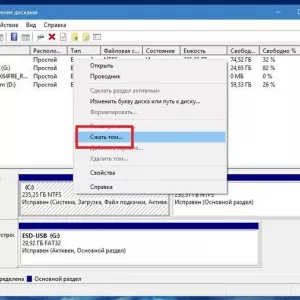 Instalarea windows 10 de pe hard disk: instrucțiuni pas cu pas, sfaturi și trucuri
Instalarea windows 10 de pe hard disk: instrucțiuni pas cu pas, sfaturi și trucuri Cum să dezactivați instalarea automată a driverelor, actualizările de drivere și instalarea de software în windows 10 fără semnătură digitală?
Cum să dezactivați instalarea automată a driverelor, actualizările de drivere și instalarea de software în windows 10 fără semnătură digitală?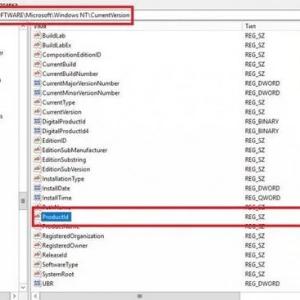 Cum să vă aflați cheia de produs windows 7: instrucțiuni pas cu pas. Licențiat windows 7
Cum să vă aflați cheia de produs windows 7: instrucțiuni pas cu pas. Licențiat windows 7 Cum să accelerați pornirea windows 10: modalități și instrucțiuni
Cum să accelerați pornirea windows 10: modalități și instrucțiuni Eroare de pornire a aplicației 0xc0000142. Cum să o reparați: cele mai simple metode universale
Eroare de pornire a aplicației 0xc0000142. Cum să o reparați: cele mai simple metode universale De ce te dor picioarele în timpul menstruației: cauze și cum să le tratezi
De ce te dor picioarele în timpul menstruației: cauze și cum să le tratezi Mașină de spălat virpool cu încărcare verticală: defecțiuni, coduri de eroare, management și feedback-ul clienților
Mașină de spălat virpool cu încărcare verticală: defecțiuni, coduri de eroare, management și feedback-ul clienților Encefalopatia la sugari: cauze, semne, simptome, tratament și prognostic
Encefalopatia la sugari: cauze, semne, simptome, tratament și prognostic Ce să faci dacă bebelușul nu doarme: cauze, sfaturi și sfaturi
Ce să faci dacă bebelușul nu doarme: cauze, sfaturi și sfaturi